Ištaisykite „Windows 10“ tinklo kredencialų įvedimo klaidą
Įvairios / / November 28, 2021
Ištaisykite „Windows 10“ tinklo kredencialų įvedimo klaidą: Jei esate „Windows“ naudotojas, galbūt matėte iššokantįjį langą „Tinklo kredencialai“, saugos ekraną, kuriame prašoma įvesti prisijungimo vardą ir slaptažodį, skirtą „Windows“/Microsoft "paskyrą. Tinklo kredencialų langas pasirodo, kai bandote prisijungti prie daugiau nei vieno kompiuterio, kad galėtumėte bendrinti kai kuriuos failus arba pasiekti kai kuriuos duomenis. Tinklo kredencialų ekrane įsitikinkite, kad jums neleidžiama bendrinti arba gauti prieigos prie duomenų iš kitos sistemos, kol nepatvirtinsite savęs naudodami prisijungimo kredencialus.
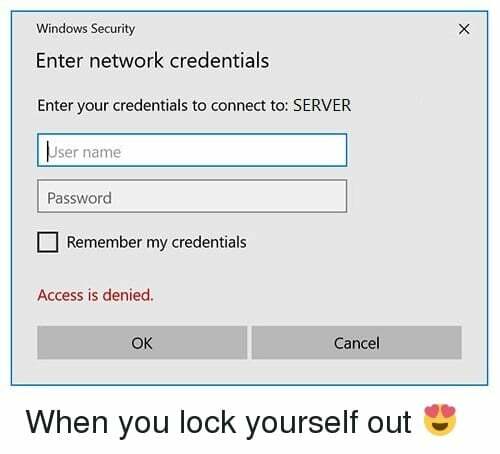
Pop rodomas dėl vartotojų saugumo susirūpinimo, kuris užtikrina, kad jų privatumas ir duomenys būtų apsaugoti. Kadangi ši funkcija yra labai svarbi, ji įjungta pagal numatytuosius nustatymus. Profesionalų kalba, jei norite pasiekti kitų vartotojų kompiuterio duomenis ir failus, turėsite turėti tinklo kredencialus, kad galėtumėte prisijungti ir patvirtinti save. Taigi, jei „Windows 10“ patiriate tinklo kredencialų įvedimo klaidą, nesijaudinkite, nes šiame vadove rasite įvairių būdų, kaip
visiškai išspręsti problemą.Turinys
- Ištaisykite „Windows 10“ tinklo kredencialų įvedimo klaidą
- 1 būdas – „Microsoft“ paskyros vartotojo vardas ir slaptažodis
- 2 būdas – leiskite „Windows“ valdyti namų grupės ryšius
- 3 būdas – patikrinkite, ar tinkamai paminėti jūsų IP adresai
- 4 būdas – įveskite kompiuterio pavadinimą
- 5 būdas – pašalinkite PIN kodą
- 6 būdas – į Credential Manager pridėkite kito kompiuterio tinklo kredencialus
Ištaisykite „Windows 10“ tinklo kredencialų įvedimo klaidą
Būtinai sukurti atkūrimo tašką tik tuo atveju, jei kas nors negerai.
1 būdas – „Microsoft“ paskyros vartotojo vardas ir slaptažodis
Paprastai „Microsoft“ paskyros vartotojo vardas ir slaptažodis naudojami beveik visiems „Microsoft“ įrenginiams ir paslaugoms pasiekti. Naudodami šį vartotojo vardą ir slaptažodį galėsite pasiekti daugumą failų, nuotraukų ir duomenų. Pastebėta, kad klausdami tinklo kredencialų galite pabandyti naudoti „Microsoft“ paskyros vartotojo vardą ir slaptažodį, o ne vietinės paskyros naudotojo vardą ir slaptažodį.
2 būdas – Leisti „Windows“ valdyti namų grupės ryšius
Namų grupė yra „Windows 10“ funkcija, leidžianti įrenginiams dalytis ištekliais su kitais įrenginiais vietiniame tinkle. Jei ši funkcija išjungta, susidursite su Įveskite tinklo kredencialų klaidą sistemoje „Windows 10“. Tačiau nesijaudinkite, galite lengvai įjungti šią funkciją vadovaudamiesi toliau pateiktu vadovu:
1. Ieškokite "Išplėstiniai bendrinimo nustatymai“ Windows paieškos juostoje, tada spustelėkite Tvarkykite išplėstinius bendrinimo nustatymus.
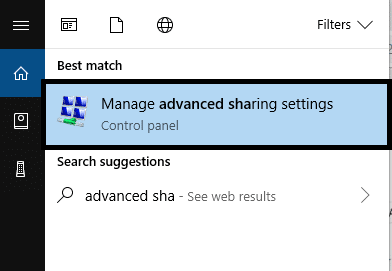
2. Spustelėkite rodyklę žemyn, kad išplėstumėte Privatus skyrius.
3.Dabar varnelė “Leisti „Windows“ valdyti namų grupės ryšius (rekomenduojama)“.
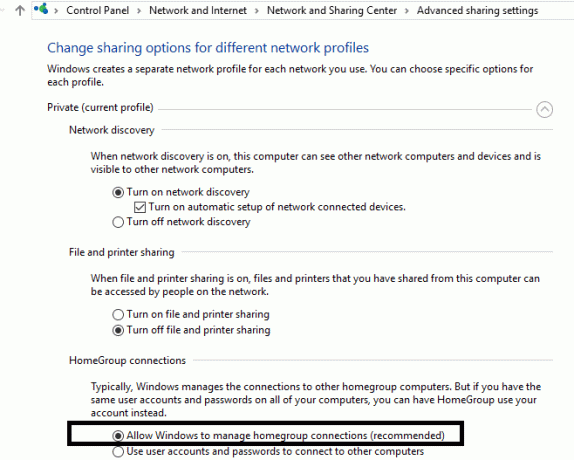
4. Galiausiai spustelėkite Išsaugoti pakeitimus mygtuką, kad išsaugotumėte pakeitimą.
Jei tinklas, kurį bandote pasiekti, yra viešas, turite jį pakeisti į privatų naudojant šį vadovą.
3 būdas – patikrinkite, ar tinkamai paminėti jūsų IP adresai
An IP adresas yra skirtas numeris, priskirtas keliems įrenginiams, prijungtiems prie kompiuterių, pavyzdžiui, spausdintuvams, maršruto parinktuvams ir modemams. Tai leidžia įrenginiams prisijungti ir bendrauti tarpusavyje sistemoje. Turite įsitikinti, kad jūsų IP adresas nustatytas kaip statinis, nes pastebėta, kad IP adreso nustatymas į Automatinis / dinaminis gali sukelti tinklo kredencialų klaidą.
1. Ieškokite Kontrolės skydelis „Windows“ paieškoje, tada spustelėkite jį paieškos rezultate.

2. Spustelėkite Tinklo ir dalinimosi centras.

3. Tinklo ir bendrinimo centro lange spustelėkite jūsų šiuo metu prijungtas WiFi ryšys.

4. Dabar Wi-Fi būsenos lange spustelėkite Savybės mygtuką.
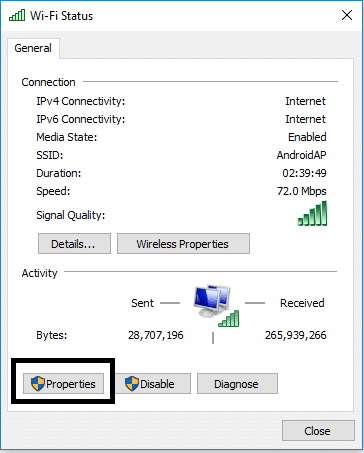
5. Pasirinkite „4 interneto protokolo versija (TCP/IPv4)“, tada spustelėkite mygtuką Ypatybės.
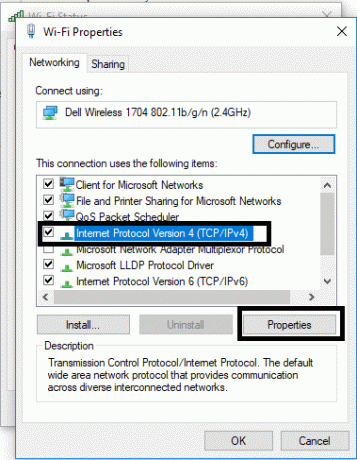
6. Kitas, pažymėkite varnelę Gaukite IP adresą automatiškai ir Gaukite DNS serverio adresą automatiškai.
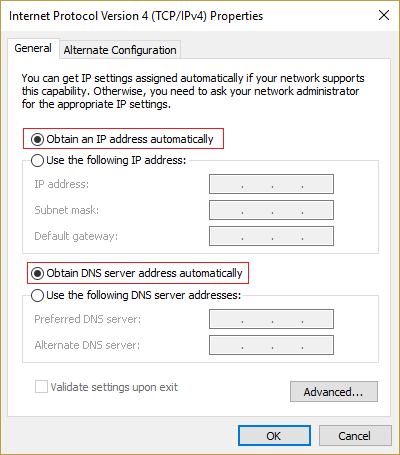
7. Tada spustelėkite Gerai mygtuką, kad išsaugotumėte pakeitimą.
Tikimės, kad tai padarysi ištaisykite „Windows 10“ tinklo kredencialų įvedimo klaidą su šiuo metodu. Tačiau jei problema vis tiek išlieka, galite išbandyti kitą metodą.
4 būdas – įveskite kompiuterio pavadinimą
Kitas būdas išspręsti šią klaidą yra įvesti kompiuterio kompiuterio pavadinimas bandote pasiekti vartotojo vardo lauke. Pavyzdžiui, jei bandote pasiekti kompiuterį A, o vartotojas yra B, vartotojo vardo lauke turite įvesti vartotojo vardą AB.
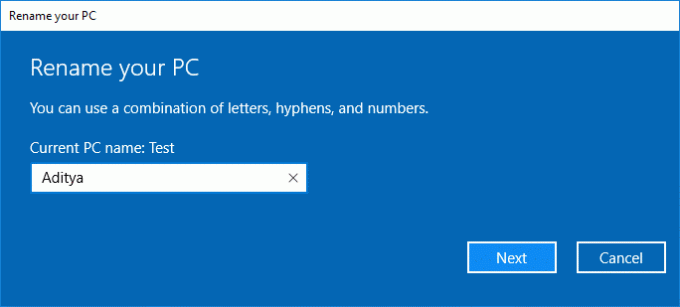
5 būdas – pašalinkite PIN kodą
Kartais naudojant PIN kodą kaip prisijungimo prie „Windows“ metodą, sistemoje kyla tinklo kredencialų problemų. Yra keletas kitų būdų apsaugoti įrenginį naudojant slaptažodį. Taigi, jūs galite laikinai išjungti PIN kodą kaip prisijungimo būdas.
1. Paspauskite „Windows“ klavišas + I norėdami atidaryti nustatymus, tada spustelėkite Sąskaitos.

2. Kairiajame meniu pasirinkite Prisijungimo parinktys.
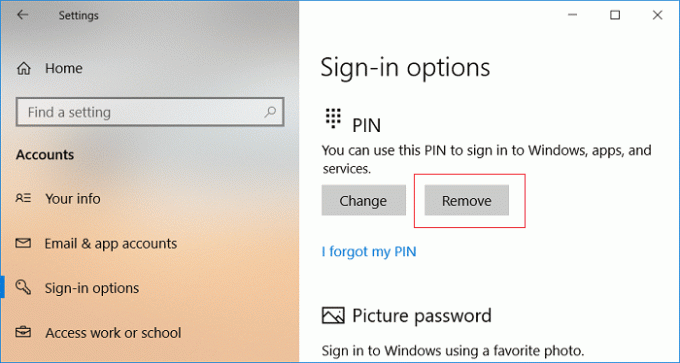
3.Skiltyje PIN spustelėkite Pašalinimo mygtukas išjungti PIN kaip prisijungimo parinktis.
4.Windows paprašys patvirtinti savo tapatybę, įveskite „Microsoft“ paskyros slaptažodį ir spustelėkite Gerai.
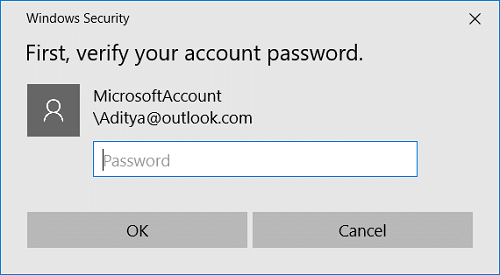
6 būdas – į Credential Manager pridėkite kito kompiuterio tinklo kredencialus
„Windows Credential Manager“ yra vieta, kurioje saugomi visi jūsų slaptažodžiai arba kredencialai. Jį saugo „Windows“, kad būtų galima naudoti vietiniame kompiuteryje ir kituose kompiuteriuose, esančiuose tame pačiame tinkle. Dauguma kredencialų saugomi kredencialų tvarkyklėje.
1. Paspauskite Windows klavišą + S, kad būtų parodyta Search, tada įveskite kredencialas tada spustelėkite "Kredencialų valdytojas“ iš paieškos rezultato.
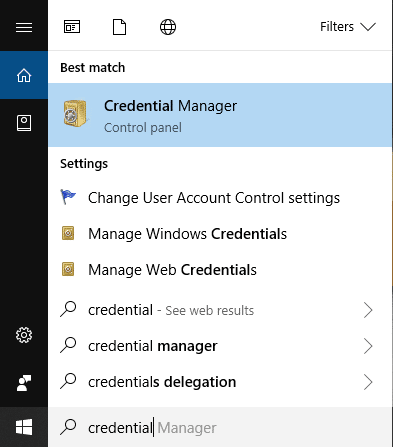
Pastaba: Taip pat galite pasiekti Credential Manager atidarę Valdymo skydas > Vartotojų abonementai > Kredencialų tvarkytuvė.
2. Įėję į Credential Manager spustelėkite, kad pasirinktumėte„Windows“ kredencialai“.
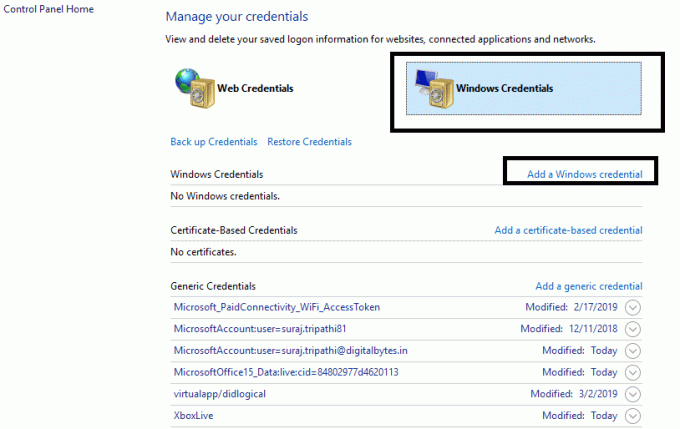
3. Dabar skiltyje „Windows Credential“ spustelėkite Pridėkite „Windows“ kredencialą.
4. Čia reikia įvesti kompiuterio, prie kurio bandote prisijungti, pavadinimą, vartotojo vardą ir slaptažodį.
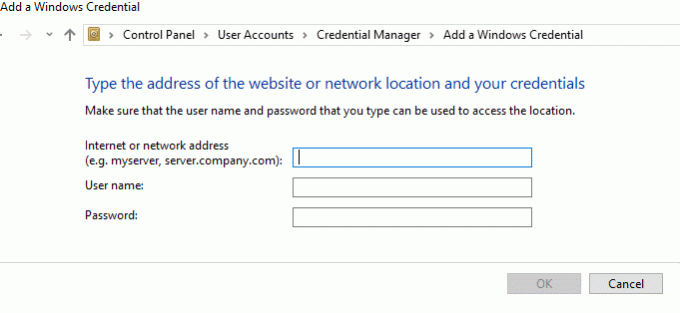
5. Spustelėkite Gerai, kad išsaugotumėte pakeitimus.
Pridėję aukščiau nurodytus kredencialus kredencialų tvarkytuvėje, galėsite tai padaryti pataisyti Įveskite tinklo kredencialo klaidą.
Tikimės, kad visi aukščiau išvardyti metodai padės išspręsti problemas. Tačiau visada rekomenduojama pirmiausia pabandyti išsiaiškinti problemų priežastį, kad galėtumėte lengvai pasirinkti geriausią problemos sprendimo būdą.
Rekomenduojamas:
- Visada paleiskite žiniatinklio naršyklę privataus naršymo režimu pagal numatytuosius nustatymus
- Kaip įdiegti ADB („Android Debug Bridge“) sistemoje „Windows 10“.
- Kaip pataisyti sugadintus Outlook .ost ir .pst duomenų failus
- Įdiekite ir sukonfigūruokite XAMPP sistemoje „Windows 10“.
Tikiuosi, kad šis straipsnis buvo naudingas ir dabar galite lengvai Ištaisykite „Windows 10“ tinklo kredencialų įvedimo klaidą, bet jei vis dar turite klausimų apie šią mokymo programą, nedvejodami užduokite juos komentarų skiltyje.



